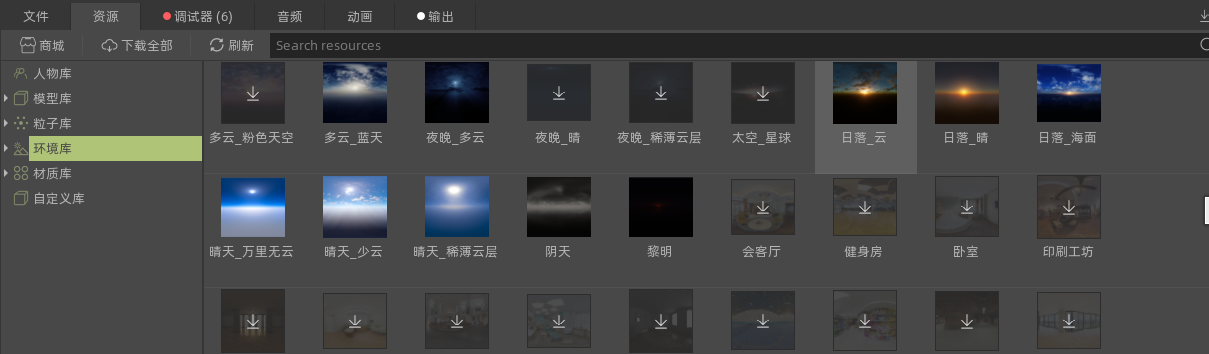场景搭建
赛车出现的地方应该是赛车场,炫酷的跑车就让它在城市的大街小巷穿梭吧。找到喜欢的场景素材下载下来,推荐使用glTF格式下载,该格式可以最好地保留模型的材质效果。
导入建筑模型
素材导入方法参考您的第一个Idea VR项目文档即可,导入后我们要将场景应该具备的基本节点赋予给它,要避免让加入场景中的车辆与城市中的子场景发生穿模或者将场景中的子节点撞飞。我们可以给场景中的各个子节点添加StaticBody的子节点。
具体操作步骤可以像图示一样,选中要添加静态刚体的Meshinstance类型节点,然后点击主场景右上角出现的网格字样
这时弹出此窗口,我们可以直接选择创建三角网格静态实体。当场景中需要同种设置的节点很多的时候那你可能就要耗费一点功夫了。不过为了完善项目,请保持耐心。
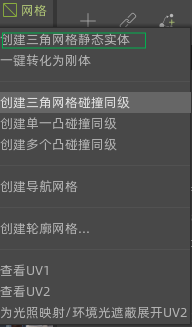
材质编辑效果优化
我们案例中选择导入的是一个城市的场景模型,模型中包含了常见的马路、草坪、商业大楼等元素。通常为了更好的视觉效果和场景中不同角色的漫游体验,需要对各个部分的材质进行二次编辑以达到更真实的外观效果。
需要注意的是我们只有选中该节点的Meshinstance类型才可以对其弹出的属性面板相关选项进行修改。一般选中了Meshinstance类型节点弹出的属性面板是类似下图的布局,然后我们需要点击箭头指向的材质球
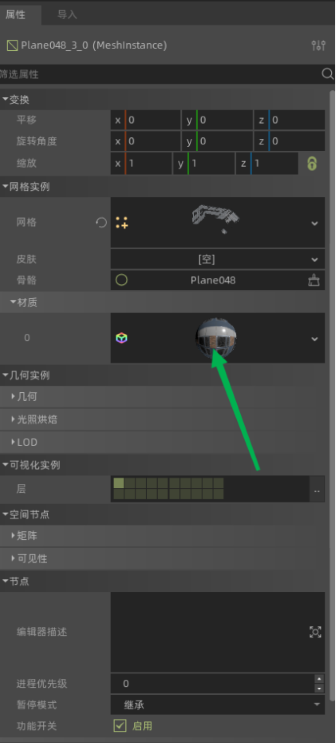
这时会从中展开下图所示的各种可修改属性,我们根据自己的喜好进行编辑直到调试成喜欢的样式。

地形系统搭建
仅仅城市的模型导入有时还不足以限制车辆的运行范围,场景本身可能也不是很完整。我们案例中导入的场景如下图所示,外围是一圈马路,且并没有相应节点在马路外侧对车辆的运动范围进行限制。车很容易跑出场景范围后由于重力处于一直下落的状态,这时使用地形系统是非常合适的。

插件的使用教程参见手册中地形系统一篇
使用画刷刷出一片大小合适的平地再将场景模型移进去,高度有阶梯式小误差时可以利用地形系统的小画刷进行微调。最后效果如下

场景背景环境设定
关于场景背景方面我们有很多资源可以选用,比如可以选择我们的动态天气插件进行天气状态的个性制作。点击页面的资源库按键再选择动态天气插件进行下载即可。
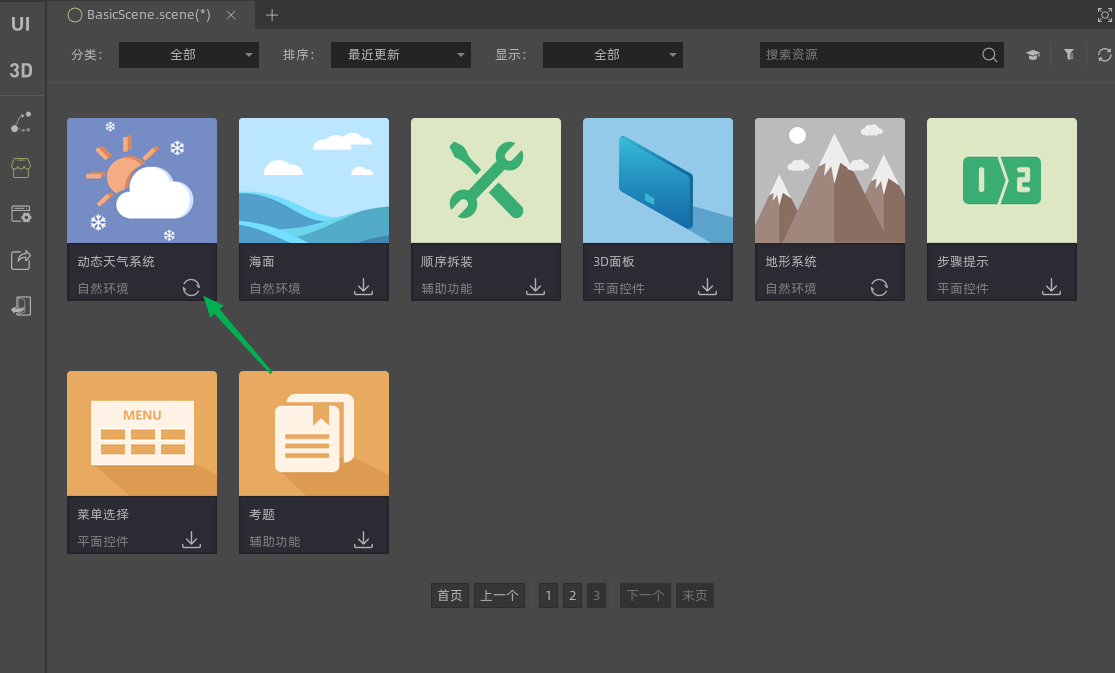
除此之外也可以直接使用主窗口下方资源栏中的环境库选择喜欢的环境直接通过拖拽的方式拖拽到主窗口进行使用。